剛開始使用 iPhone、iPad 的朋友,不知道是不是也會感到有些麻煩跟困惑,因為它們大大的儲存空間,除了用來下載 App、儲存音樂跟存放所拍攝的照片、影片外,基本上是沒辦法像隨身碟或 Android 手機一樣,透過連接電腦將其它檔案儲存到裡面,如果你的儲存空間使用量並沒有那麼大,剩下的容量可就有點浪費了。
有些在電腦編輯的 Word 檔或其它文件檔想要丟到 iPad 帶著走,都還得再透過像 Dropbox 之類的跳板來達成,其實只要下載「USB Disk」就可以將你的 iPhone 或 iPad 變成隨身碟來用,並能直接瀏覽檔案內容。
除此之外,程式也提供付費加值功能,可整合 Dropbox、Google Drive、OneDrive、Box、Evernote…等雲端服務。不過,實際使用上還是不如隨身碟即插即用的便利性,想利用「USB Disk」從電腦儲存檔案到 iPhone/iPad 裡,一樣還是得經過 iTunes 才行唷!
▇ 軟體小檔案 ▇
- 軟體名稱:USB Disk
- 軟體語言:英文
- 開發人員:Imesart S.a.r.l.
- 官方網站:http://imesart.com/products.php?pid=6
- 軟體性質:免費軟體
- 系統支援:iOS 5.0 以上
- 軟體下載:在 iPhone、iPad 中開啟 App Store 並搜尋「USB Disk」即可下載安裝,或「按這裡(iPhone)」、「按這裡(iPad)」透過 iTunes 安裝。
使用方法:
第1步 將 USB Disk 下載安裝後,先來看一下檔案存放的路徑,點右上角的按鈕找到「Local files」,之後檔案都會放在這邊。

第2步 接著我們來看看怎麼從電腦拉檔案到 iPhone/iPad 裡,先用傳輸線與電腦連接上,開啟 iTunes 在左邊點入「裝置」的「你的裝置名稱」,然後由上方切換到「App」分頁。

第3步 往下拉直到看到「檔案共享」,找到「USB Disk」。
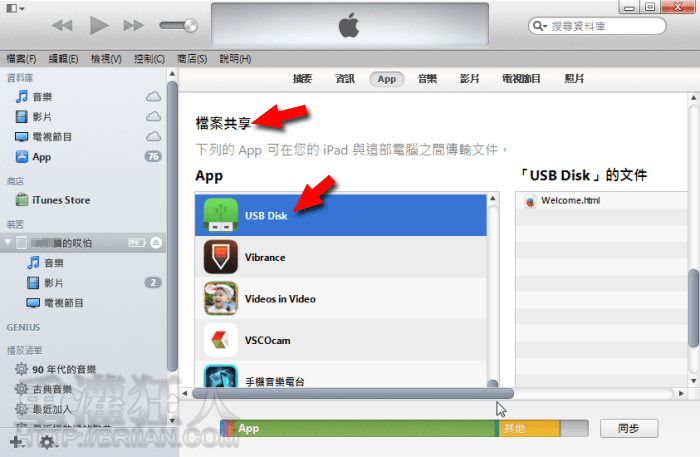
第4步 將想要存入的檔案直接拉到右邊的文件區域,就可以儲存到 iPhone/iPad 中囉!
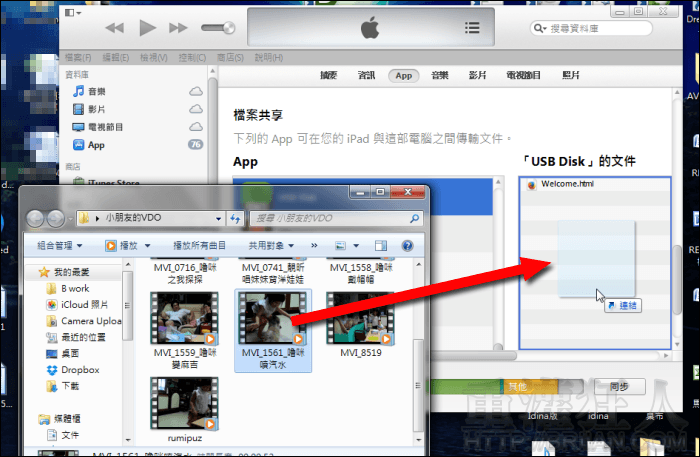
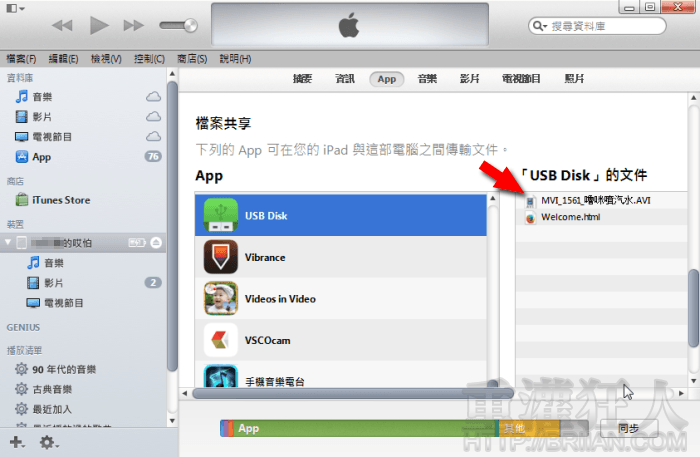
第5步 存好後,回到 iPhone/iPad,點入「Local files」就可以看到剛剛存的檔案,支援的檔案格式還蠻多的,PDF、Office 系列的文件檔、各式圖檔、mp3、wav、mov、avi…等,都可以在程式中瀏覽。點擊上方的「Edit」則可以複製、貼上、刪除檔案。
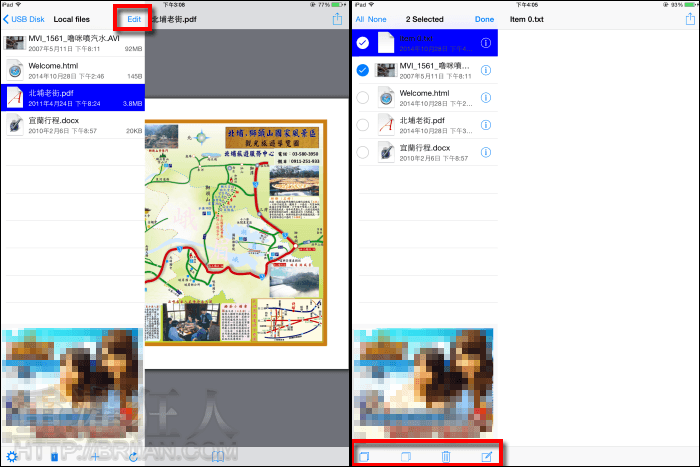
若你的 iPhone 或 iPad 儲存空間使用量不大的話,就拿來當做隨身碟充份使用它吧!